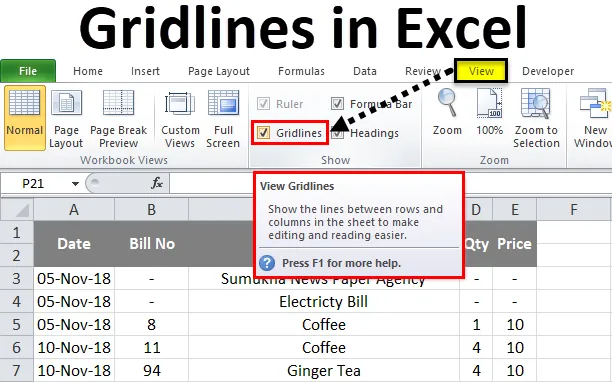
Екцел Гридлинес (Садржај)
- Гридлинес у Екцелу
- Како додати и уклонити Гридлинес у екцелу?
Гридлинес у Екцелу
У Мицрософтовом екцелу мрежне линије се углавном користе за преглед и испис података у засебним редовима и колонама. Изузетно ако отворимо нову радну књижицу можемо видети да лист садржи водоравну и вертикалну сиву боју која раздваја редове и ступове. Можемо прегледати или сакрити линије мреже у екцелу омогућавањем или онемогућавањем линије мреже у менију за приказ.
У Екцел Грид линијама лист чини професионалне приказе података у редима и колонама тако да је крајњем кориснику корисно да исписује одређене податке о подручју штампања.
У екцелу можемо да пронађемо решетке испод „ВИЕВ“ менија, као и у „ПАГЕ ЛАИОУТ“ менију.
Гридлинес у ВИЕВ менију:
Опција за мрежне линије у екцелу се може наћи у менију за приказ где можемо додати или уклонити решетке на листу који је приказан на слици испод.
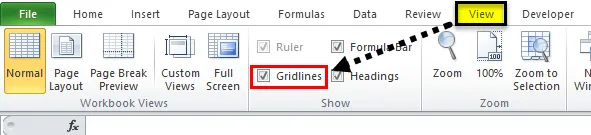
Гридлинес у менију Лаиоут Лаиоут:
У Мицрософт екцел-у можемо пронаћи опцију гридлинес под менијем изгледа странице где можемо додати или уклонити гридлине-ове у листу док узимамо испис који је приказан на слици екрана испод.
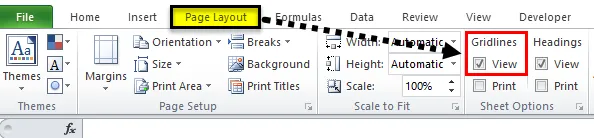
Како додати и уклонити мреже у Екцелу?
Гридлинес у екцелу су веома једноставне и лагане. Разјаснимо рад Гридлинес-а у Екцелу са неким примерима.
Овде можете преузети овај Гридлинес Екцел предложак овде - Гридлинес Екцел предложакПример # 1
У овом примеру ћемо видети како додати и уклонити Екцелове мрежне линије за одређени лист. Ако отворимо нову радну књижицу, можемо приметити да ће сви листови садржавати мрежне линије, што је приказано испод.
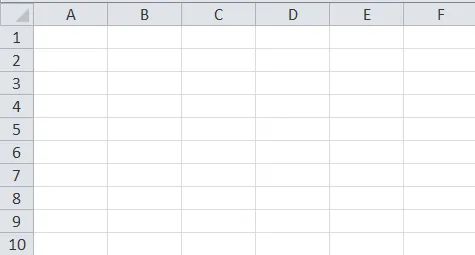
Можемо видети да цео лист садржи светло сиве линије које то раздвајају као ред и ступце. Можемо уредити и додати дебеле границе овим мрежама или можемо уклонити решетке онемогућивањем опције мрежних линија слиједећи доље наведене кораке.
- Прво одаберите цели празан лист. Идите на преглед менија где можемо да нађемо опцију мрежних линија. можемо видети да је квачица омогућена за мрежу линија. Уклоните квачицу водова мреже тако да ће бити уклоњене читаве линије решетке.
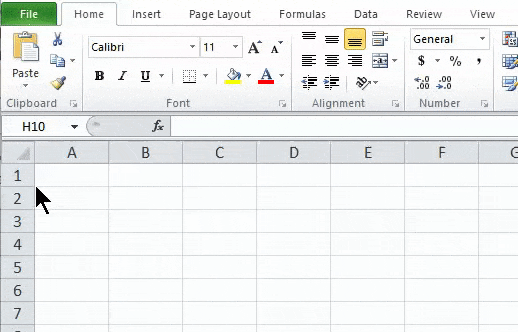
Резултат:
На слици доле можемо видети да су решетке уклоњене и приказује се као бели обични папир на коме можемо извући штампу без линија мреже. На сличан начин можемо вратити мреже решетки за лист тако што ћемо омогућити опцију мрежних линија у приказу или у менију изгледа странице.
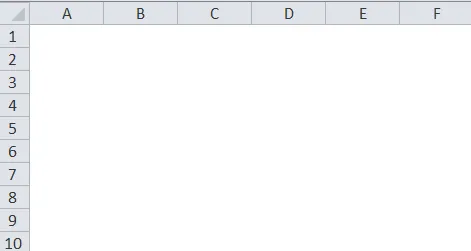
Пример бр. 2
Додавање Гридлине-а на одређени лист
Размотримо доњи пример који приказује податке о трошковима који садрже ред и ступац као што је приказано у наставку.
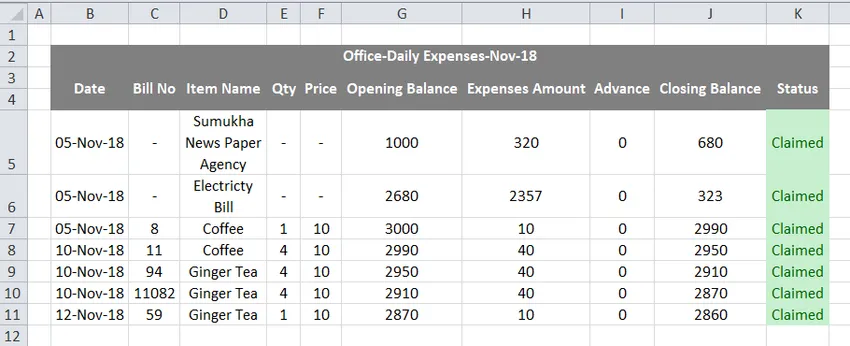
На горњем снимку слике можемо видети да линије мреже раздвајају листу трошкова по редовима и ступовима. Можемо додати или уклонити мреже решења следећим корацима.
- Прво одаберите податке.
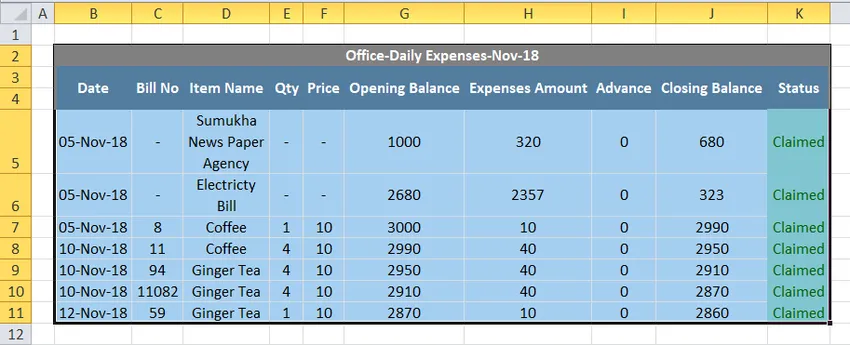
- Идите на главни мени и додајте обруб линији мреже као што је приказано у наставку.
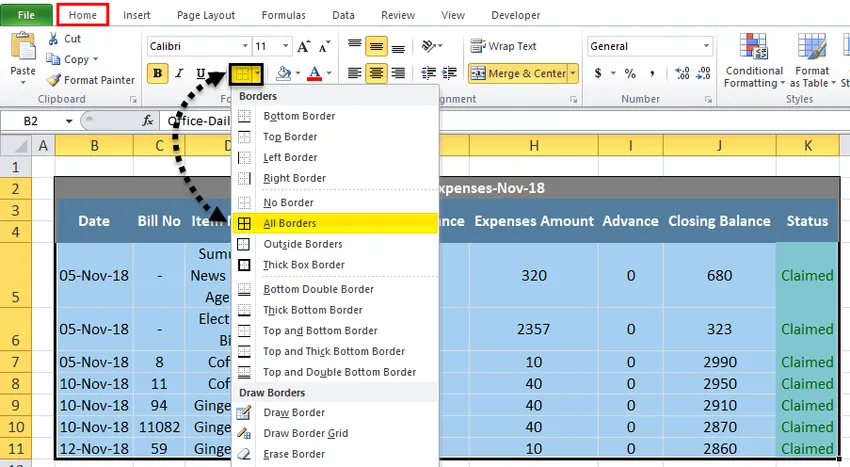
- Једном када кликнемо границе одабрани подаци биће испуњени границама као што је приказано у наставку
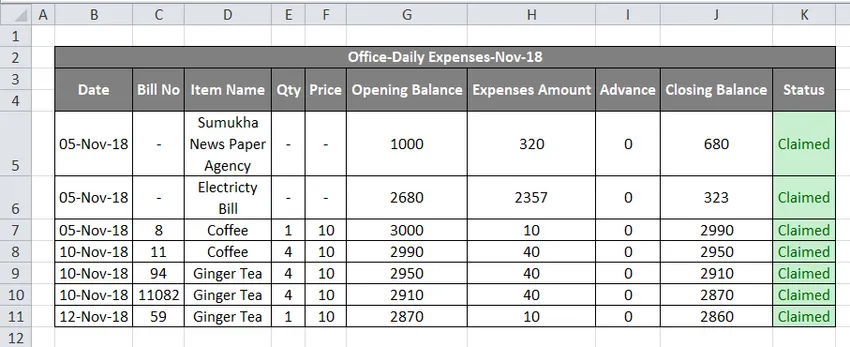
Сада можемо видети да су подаци о трошковима испуњени границама што даје добар преглед, али спољни лист садржи решетке које можемо сакрити спољашњи део линија решетке пратећи следеће кораке као што следи.
- Прво одаберите цео лист као што је приказано у наставку.
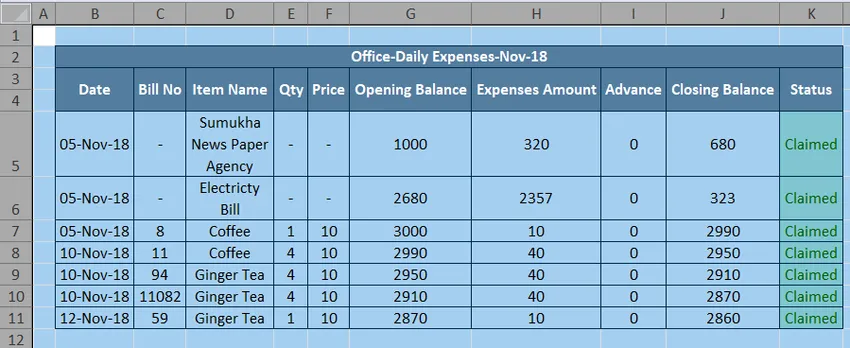
- Идите на мени Прикажи где можемо да нађемо опцију мрежних линија. Уклоните квачицу за опцију линија мреже као што је приказано у наставку.
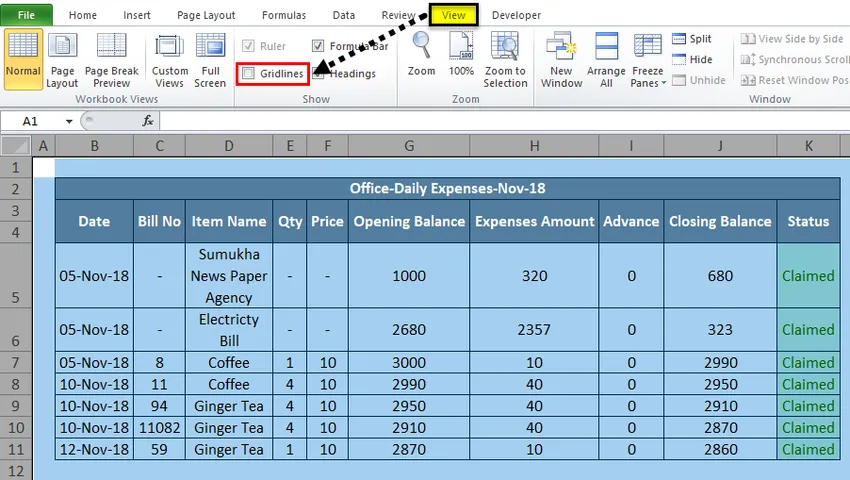
- На горњем снимку слике можемо видети да је опција мрежних линија онемогућена, што уклања мрежну линију за цео лист спољног дела који је приказан као снимак слике у резултату доле.
Резултат:
На слици доље можемо видјети да вањски дио листа нема линије мреже, а само одређени ред и ступац имају обруб линија мреже. Овакав приказ ће учинити да страница прегледа податке на професионалан начин.
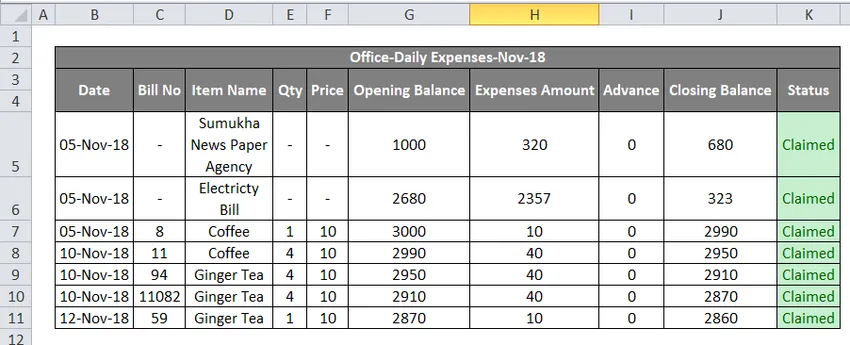
Пример бр. 3
Додавање боје у Екцел Гридлинес
У овом примеру ћемо видети како додати боју линијама мреже следећи кораке у наставку.
- Прво отворите нову радну књижицу. Добићемо лист са решеткама у светло сивој боји. Идите на главни мени где можемо да пронађемо групу фонта под групом где ћемо добити списак стилова обруба који је приказан доле. Изаберите боју линије са листе граница.
- Једном када кликнемо на линију, добит ћемо стандардну и тематску боју за избор боја као што је приказано у наставку.
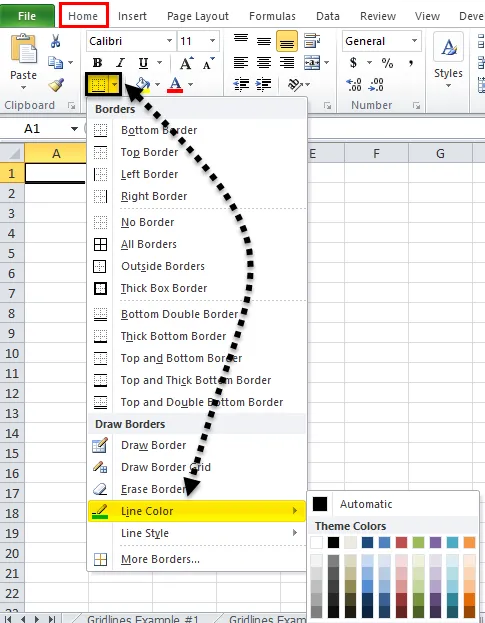
- Изаберите одређену боју линије, на пример, боју линије ћемо одабрати као зелену.
- Идите на исту опцију границе и кликните на „Нацртај границу мреже“ која је приказана доље.
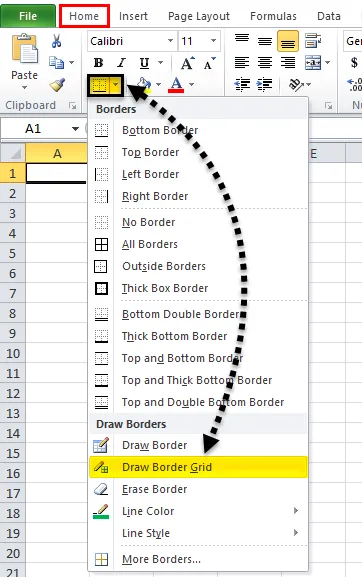
- Сада нацртајте решетку обруба на одређеном подручју где ћемо добити обруб решетке у одабраној зеленој боји.
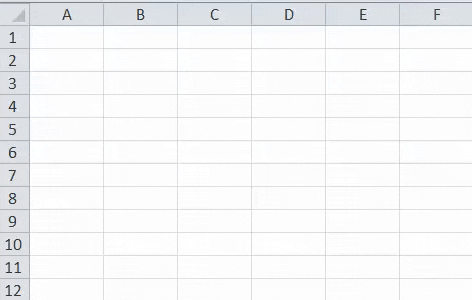
Резултат:
На слици доље можемо видети да су линије решетке испуњене зеленом бојом за одређене редове и ступац.
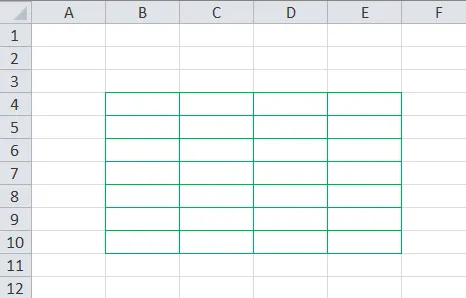
Пример бр. 4
Штампање мрежних линија у Екцелу
У овом примеру ћемо видети како додати и уклонити брусне линије током штампања података. Размотрите доњи пример који приказује податке о трошковима који су приказани у наставку.
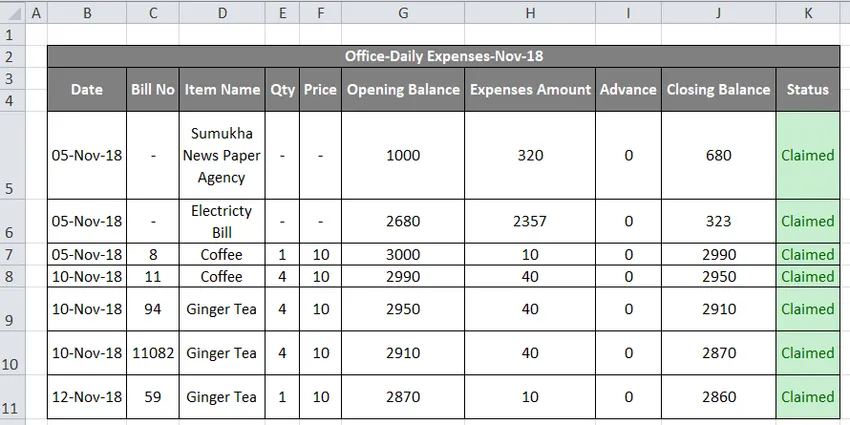
Сада можемо додати или уклонити линије за штампање следећи кораке у наставку.
- Прво одаберите цео радни лист. Идите на изглед странице. У изгледу странице где можемо видети линије решетке под групом „Опција листа“
- Омогућите мрежне линије тако што ћете означити опцију штампања која је приказана на слици доле.
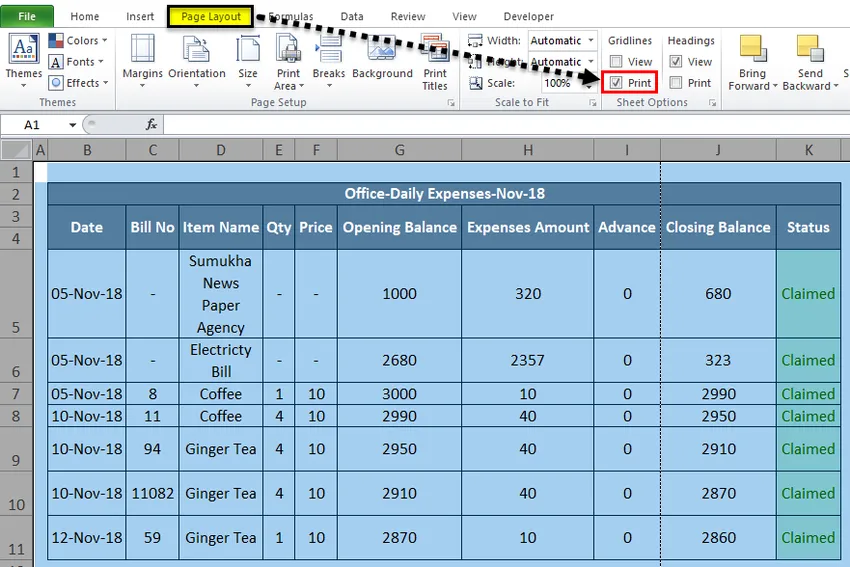
- Употријебите ЦТРЛ + П или идите у мени датотеке и дајте отисак. Једном када дамо штампу, добићемо дијалог са опцијама штампања испод који је приказан доле.
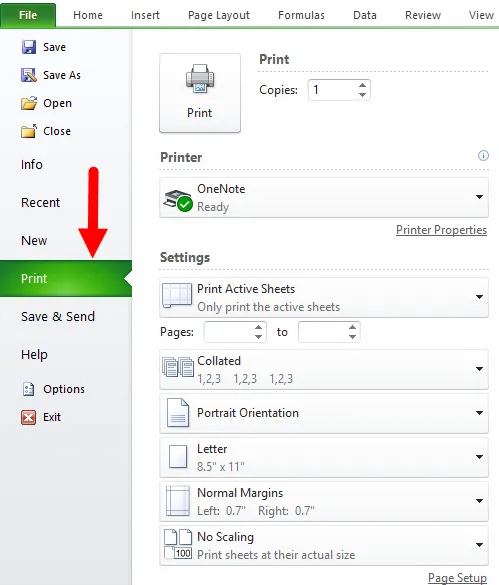
У опцији за штампање можемо видети преглед на десној страни где можемо видети решетке са лаганим испрекиданим линијама које су истакнуте испод.
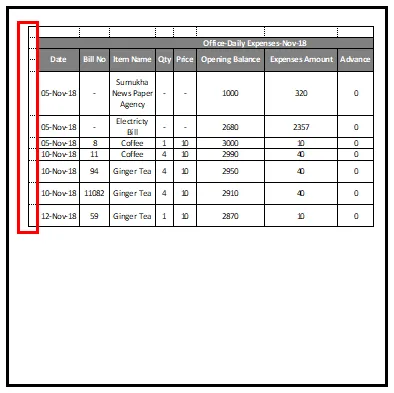
- Притисните тастер за штампање тако да ћемо добити штампу са линијама решетке и на исти начин можемо сакрити штампарске линије онемогућавањем или уклањањем квачице са потврдног оквира.
Ствари које треба запамтити о мрежним линијама у Екцелу
- У екцелу лако можемо уклонити мрежне линије једноставним уклањањем потврдног оквира у менију за преглед.
- Гридлинес у екцелу се могу додавати или уклањати коришћењем пречице на тастатури АЛТ + В + В + Г
Препоручени чланци
Ово је водич за Гридлинес у Екцелу. Овде смо расправљали о томе како додати и уклонити екцел гридлине линије, заједно са практичним примерима и преузети Екцел предложак. Такође можете погледати ове предложене чланке да бисте сазнали више -
- Како убацити више редова у Екцел?
- Уклоните дупликате у Екцелу
- Како уклонити празне редове у Екцелу?
- Уклоните Екцел Спацес